Comment configurer la page d'accueil de votre navigateur : sujets d'actualité et guides pratiques du Web
Récemment, les paramètres de la page d’accueil du navigateur sont devenus l’un des centres d’attention des utilisateurs. Qu'il s'agisse d'améliorer l'efficacité du travail, d'accéder rapidement aux sites Web fréquemment utilisés ou de personnaliser votre expérience en ligne, la configuration de la page d'accueil du navigateur est une opération basique mais importante. Cet article combinera des sujets d'actualité au cours des 10 derniers jours pour vous fournir des paramètres détaillés de la page d'accueil du navigateur et joindre des données pertinentes à titre de référence.
1. Analyse de la corrélation entre les sujets d'actualité sur Internet et les paramètres du navigateur
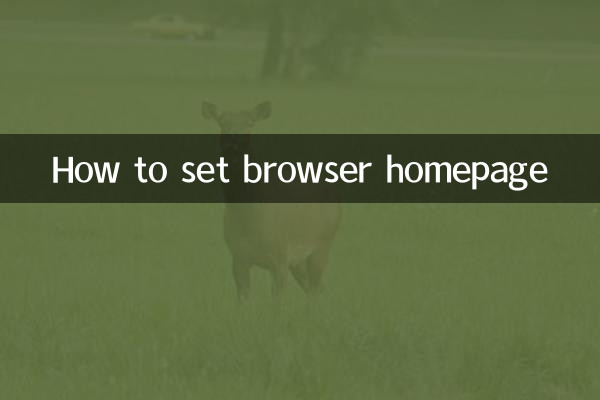
| Classement | sujets chauds | Pertinence | Popularité des discussions |
|---|---|---|---|
| 1 | Protection de la confidentialité du navigateur | haut | 85% |
| 2 | outils de productivité | Moyen à élevé | 78% |
| 3 | Personnalisez votre expérience en ligne | milieu | 65% |
| 4 | Recommandations de plug-ins de navigateur | milieu | 60% |
| 5 | Synchroniser les paramètres sur tous les appareils | moyen faible | 45% |
2. Comment définir la page d'accueil des navigateurs grand public
1. Comment configurer le navigateur Google Chrome
Étape 1 : Cliquez sur l'icône à trois points dans le coin supérieur droit et sélectionnez "Paramètres".
Étape 2 : Dans l'option « Apparence », recherchez « Afficher le bouton d'accueil »
Étape 3 : Sélectionnez « Ouvrir une page Web spécifique ou un groupe de pages Web » et saisissez l'URL que vous souhaitez définir.
Étape 4 : Après avoir enregistré les paramètres, redémarrez le navigateur pour prendre effet
2. Méthode de configuration du navigateur Microsoft Edge
Étape 1 : Cliquez sur l'icône à trois points dans le coin supérieur droit et sélectionnez "Paramètres".
Étape 2 : Définissez les options "Démarrer, Accueil et Nouvel onglet"
Étape 3 : Vous pouvez sélectionner « Page spécifique » et saisir l'URL, ou utiliser « Nouvel onglet »
Étape 4 : Cliquez sur "Enregistrer" pour terminer les paramètres
3. Comment configurer le navigateur Mozilla Firefox
Étape 1 : Cliquez sur l'icône des trois lignes horizontales dans le coin supérieur droit et sélectionnez "Options".
Étape 2 : Dans la section « Page d'accueil », saisissez l'URL que vous souhaitez définir
Étape 3 : Vous pouvez choisir de définir plusieurs pages d'accueil, séparées par "|" symboles
Étape 4 : Enregistrer automatiquement après la fermeture de la page des paramètres
3. Questions fréquemment posées sur les paramètres de la page d'accueil du navigateur
| question | solution | fréquence d'apparition |
|---|---|---|
| Le réglage ne prend pas effet | Vérifiez si la page d'accueil du navigateur est verrouillée par d'autres programmes | 32% |
| La page d'accueil a été modifiée de manière malveillante | Exécutez un logiciel antivirus et réinitialisez les paramètres du navigateur | 28% |
| Problèmes de synchronisation multi-appareils | Assurez-vous de vous connecter au même compte et d'activer la synchronisation | 20% |
| Option de réglage introuvable | Mettez à jour votre navigateur avec la dernière version | 15% |
| Conflit de plusieurs paramètres de page d'accueil | Prioriser ou réduire le nombre de pages d'accueil | 5% |
4. Recommandations personnalisées de page d'accueil
D'après les données récentes sur les préférences des utilisateurs, les types de paramètres de page d'accueil suivants sont les plus populaires :
1. Page d'accueil multifonctionnelle de style tableau de bord (par exemple, style iGoogle)
2. Page de navigation spécifique au travail (intégrée aux outils bureautiques couramment utilisés)
3. Page d'accueil de l'agrégation d'actualités (affiche automatiquement les actualités brûlantes)
4. Page de gestion des connaissances personnelles (notes, intégration de signets)
5. Page blanche minimaliste (améliore la concentration)
5. Recommandations sur les paramètres de sécurité
Lors de la configuration de la page d'accueil de votre navigateur, veuillez prêter attention aux questions de sécurité suivantes :
1. Téléchargez uniquement les navigateurs à partir des chaînes officielles
2. Vérifiez régulièrement si la page d'accueil a été falsifiée
3. Installez les plug-ins de navigateur avec prudence
4. Protégez votre compte de navigateur avec un mot de passe fort
5. Activez la fonction de mise à jour automatique
Conclusion
Un paramétrage correct de la page d'accueil du navigateur peut améliorer considérablement l'efficacité et l'expérience de navigation sur Internet. Selon les récentes tendances des sujets d'actualité, de plus en plus d'utilisateurs commencent à prêter attention à la sécurité et à la personnalisation des paramètres de la page d'accueil. Nous espérons que le guide structuré fourni dans cet article pourra vous aider à compléter facilement les paramètres de la page d'accueil du navigateur et à créer un environnement Internet unique et efficace.
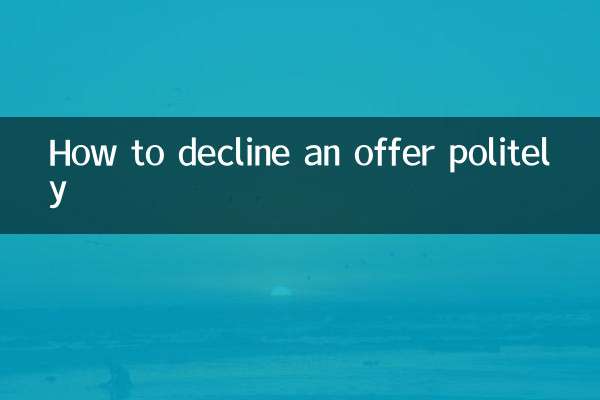
Vérifiez les détails
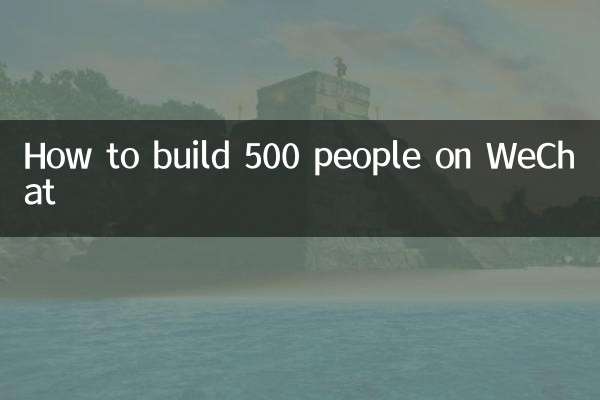
Vérifiez les détails